パソコンのログインもやっぱり指紋認証が便利! USBタイプの指紋認証キーを2つ比較してみた話

最近は、スマートフォンもパソコンも、パスワードを入力するのがすっかり億劫になってしまいました。先日、指紋認証のないデスクトップPCを購入してから、ログインの度にイラっと来ていたため、USBタイプの指紋認証キーを導入してみました。2機種購入したので、比較しまとめました。
Windows10の生体認証「Windows Hello」
2015年にWindows10がリリースされたタイミングで導入されたログイン方法です。
カメラを使った顔認識や、虹彩・指紋認証等の種類があります。
とは言っても、ただ単にカメラが付いていればいいわけではなく、Windows Helloに対応した機器が接続されている必要があります。
個人的には、カメラだとちょっと見られているようで、気持ちが悪いです。持っているノートPCのカメラにシャッターを付けている程度には抵抗感があります。
その点、指紋認証ならば映像は映らないので、抵抗感を感じません。
購入した物
今回購入した物は下記の二つです。
mouse USB指紋認証リーダー FP01

マウスコンピューターの商品です。マウスコンピューターは、TVでのノートPC等のCMを出してますね。
Amazonでの取り扱いは2016年と、かなり古い部類になるのではないでしょうか。
ケンジントン K67977JP

もう一つはケンジントンの商品です。ケンジントンは、アメリカ・カリフォルニア州のパソコン周辺機器やオフィス用品の企業です。
購入した時点ではAmazon’s Choiseになっていました。
こちらもAmazonに2017年に登録と、新しい機種ではないようです。
内容物確認
mouse USB指紋認証リーダー FP01

こちらは、本体のみです。簡単な説明はパッケージに書かれていただけでした。
ケンジントン K67977JP

ケンジントンの商品は、
- 本体
- ケース
- 説明書類
が入っていました。
個人的には、デスクトップPCに付けるので、ケースは不要ですね。

このケース自身はかなり硬く閉まります。

とはいえ、ストラップを取り付ける側が、ケース側だというのは如何なものか。これを付けて持ち運ぶと、気が付いたらケースだけになって、本体を無くしそうです。
大きさ比較
手前がケンジントン、奥がマウスのものです。

マウスの商品の方が、若干センサーが小さいですね。

USBハブに差し込んだ時の写真です。

左がマウス、右がケンジントンです。マウスの商品の方が若干ですが高さがあります。

パソコンに差してみる
パソコンに差し込んでみました。
両者ともに、勝手にドライバーがインストールされて、使えるようになりました。
mouse USB指紋認証リーダー FP01
マウスの商品は、「EgisTec Touch Fingerprint Sensor」として認識されていました。
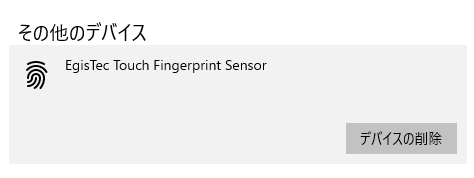
ケンジントン K67977JP
ケンジントンの商品は、「Kengington Fingerprint Key」として認識されています。
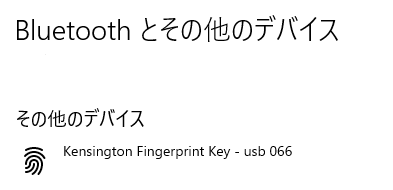
ケンジントンの商品は自社製、マウスの商品はOEMということでしょう。
パソコンに指紋を登録する
今回購入した両製品ともに、Windows Helloに対応していますので、指紋の登録方法は同じです。
Windowsの設定画面から指紋を登録することが出来ます。
Windowsの画面の左下のスタートボタン(Windowsボタン)の設定をクリックします。
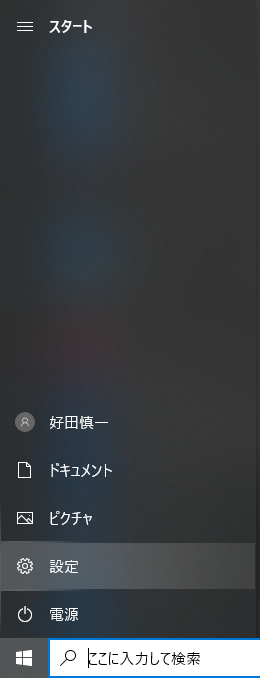
設定の中の「アカウント」をクリックします。
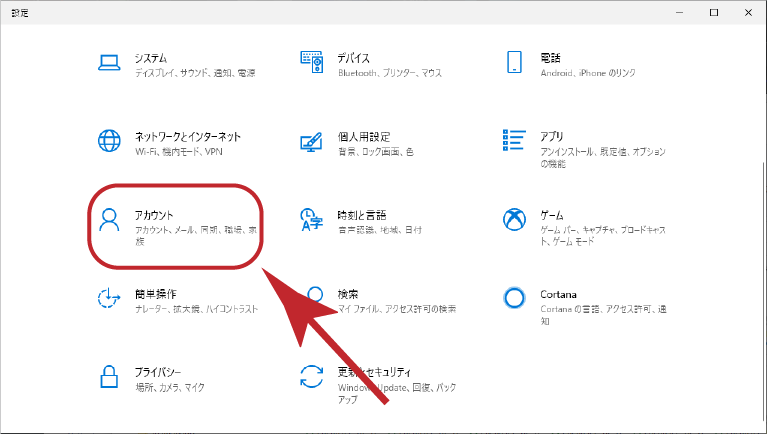
「アカウント」の設定画面になったら、左のメニュー欄から、「サインインオプション」をクリックします。
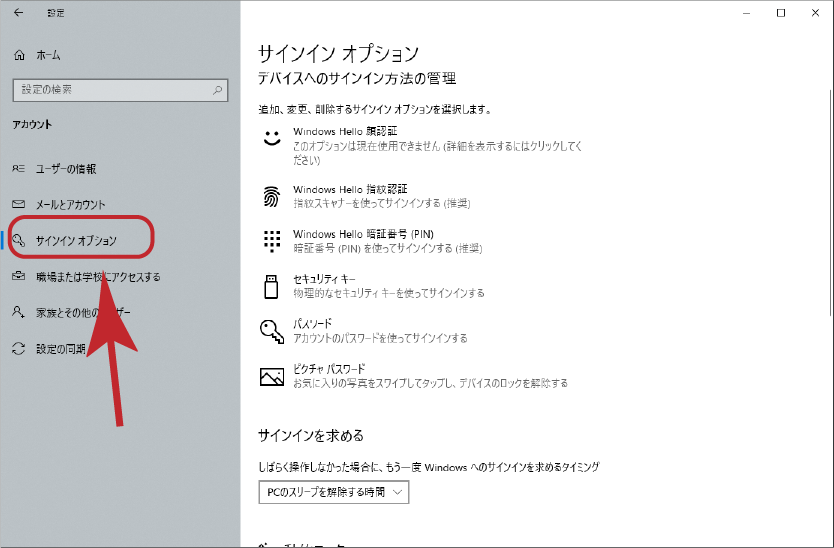
ウィンドウの右側に「サインインオプション」が表示されると、ここに、「Windows Hello 指紋認証」という欄が表示されていますので、クリックします。
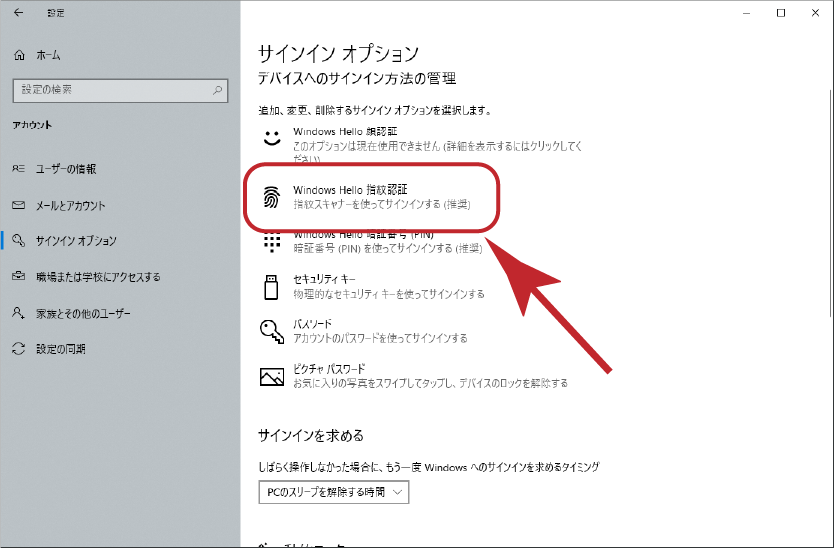
表示された「セットアップ」をクリックすると、指紋の登録が始まります。
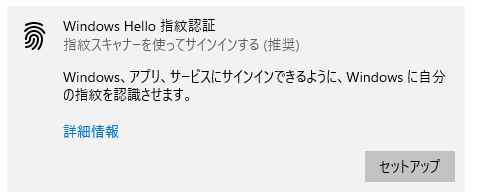
このパソコンで初めてのWindows Helloの設定の場合、下の画面が出ます。「開始する」をクリックします。
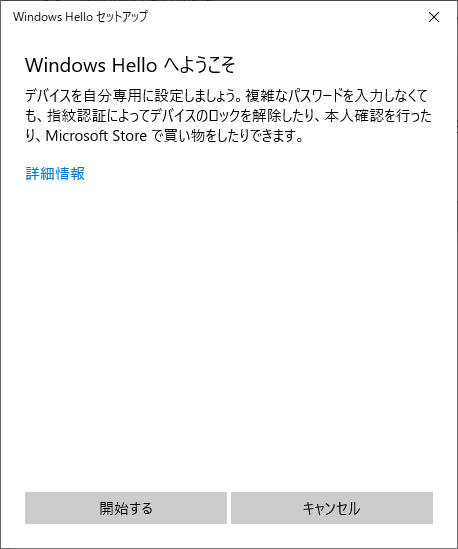
PINコードを求められますので、入力します。「PINを忘れた場合」をクリックすると、パスワードの入力でも次に進むことが出来ます。
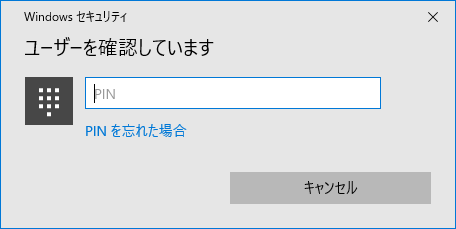
PINコードが入力されると、指紋の登録が始まります。
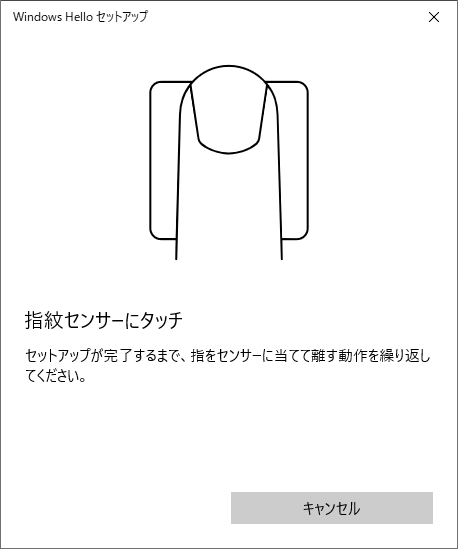
何度か同じ指でタッチを指示されます。
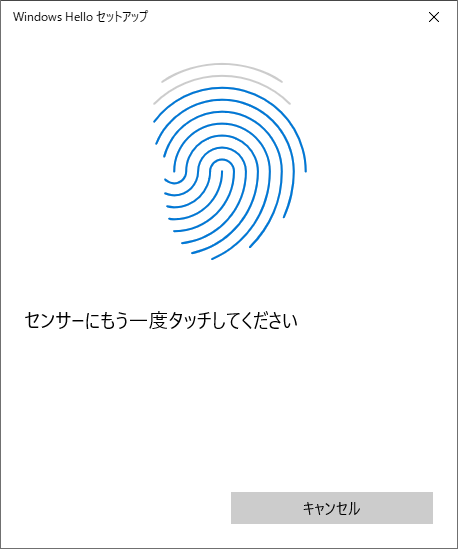
角度を変えたタッチを求められたりもします。
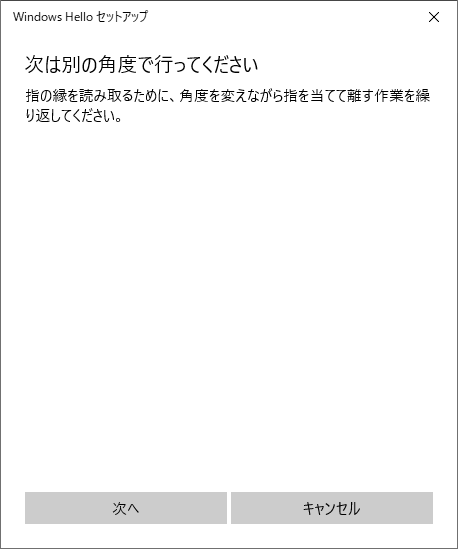
こちらも何回かタッチを行います。
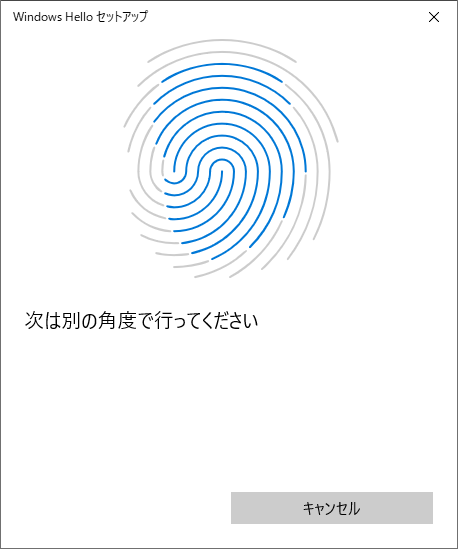
下の表示が出ると、指紋登録終了です。
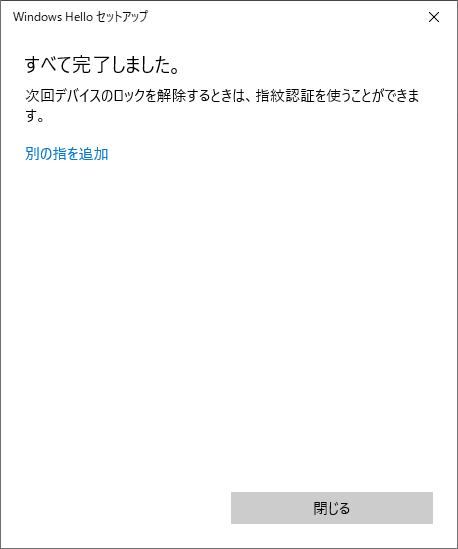
当然、追加で違う指を登録することも出来ます。左右一本ずつくらいは登録しておくと便利ですね。
指紋認証の使い心地
mouse USB指紋認証リーダー FP01
認証エラーが多発しました。特に寒い日は全く認証できず、結局PINコードを入力することに。
下の写真を見ていただければわかりますが、センサー部分が若干奥まっています。

このため、センサーに確実に触れている状態にするには、ちょっと押し込む必要があります。USBハブで手元に持ってきているとグラついて押しにくいです。
外れ個体だった可能性もありますが、根本的に私の使い方には合わなかったようです。
ケンジントン K67977JP
マウスの商品の認識エラーは何だったのか? と思う程度に高確率で認証してくれます。
もちろん、登録している指では全く認証しません。
マウスの商品のように奥まっているわけでもないので、USBハブで手元に持ってきていても、さっと指を触れるだけでWindowsにログインできます。
これは便利! これを求めていました!
まとめ
今回、Windows Hello対応の2つのUSB型指紋認証キーを試しました。
比較しましたなんて、たいそうなことを書いていますが、一言でいうと、
ケンジントンすげー!
です。知っているメーカーだからとマウスコンピューターを選んだのは失敗でした。ケイジントンもIT企業としては老舗なんですね。無知程怖いものはありません。
この商品の認証は、私の持っているスマートフォンの指紋認証よりも早い気がします。近いうちにWindowsのパスワードを忘れてしまいそうです。何故ならば、入力する必要がないから。
もう一点、Windows Helloの指紋認証の登録位置がスコブル分かりにくい。この記事は、指紋登録の忘備録としてまとめました。








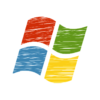





ディスカッション
コメント一覧
まだ、コメントがありません